
- •1 Теоретична частина
- •1.1 Опис предметної області
- •1.2 Специфікація
- •1.3 Нормалізація та моделювання бази даних
- •1.4 Опис програмного середовища
- •2 Керівництво програміста
- •2.1 Таблиці
- •2.2 Запити
- •2.3 Форми
- •На формі наявні наступні елементи:
- •2.5 Макроси
- •3 Керівництво користувача
- •3.1 Вимоги до системи
- •3.2 Вхід в систему та основні можливості
- •3.3 Додавання інвентаря
- •3.4 Видача інвентаря
- •3.5 Редагування записів.
- •3.6 Повернення
- •3.7 Списання
- •3.8 Оновлення
- •3.9 Перегляд
- •4 Охорона праці та техніка безпеки
- •Висновки
- •Перелік посилань на джерела
- •Додатки
- •Технічне завдання
3 Керівництво користувача
В даній базі даних користувач (адміністратор) або певна юридична особа, яка відповідає за начислення та списання, а також відповідальний за інвентар на складі, може користуватись даною базою даних. Інформаційна система захищена паролем, є можливість додавання даних, оновлення, списання, повернення, виписки, редагування інформаційної системи, та отримання звітності.
3.1 Вимоги до системи
Програмний продукт просить такі вимоги у системи:
Мінімальні вимоги:
Операційна система Windows XP SP 3/7 SP1/8
Процесор Pentium D 820 1.8 GHz
ОЗУ 256 МБ
Жосткий диск 500 МБ
Відео адаптер 128 МБ
ПЗ Microsoft Access 2003
Середні Вимоги:
Операційна система Windows XP SP 3/7 SP1/8
Процесор Intel Core 2 Duo E8400 3.0GHz
ОЗУ 1 ГБ
Жосткий диск 2 ГБ
Відео адаптер 512 МБ
ПЗ Microsoft Access 2003 – 2007
Високі вимоги:
Операційна система Windows 7 SP1/8
Процесор i3 2310М 2.1 GHz і вище
ОЗУ 4 ГБ
Жосткий диск 1 ТБ
Відео адаптер 2 ГБ 512 bit
ПЗ Microsoft Access 2010 – 2013
3.2 Вхід в систему та основні можливості
При вході в систему спочатку відкриється вікно привітання, за ним автоматично вікно авторизації (див. рис. 48).

Рис. 48 – Вікно авторизації інформаційної системи «Інвентаризація»
Користувач повинен ввести логін та пароль для авторизації, після чого він потрапляє на головну форму (див. рис. 49), на якій задано основні функціональні можливості інформаційної системи.
Рис. 49 – Головна форма інформаційної системи «Інвентаризація»
3.3 Додавання інвентаря
Обравши
«Додати інвентар на склад», потрапляємо
на форму, зображену на рис. 50. За її
допомогою можна додати будь-який
інвентар, він буде знаходитись в таблиці
складу і числитись на складі. Внизу
форми можна переглянути інвентар, який
є на складі, вище поля для вводу даних
про новий інвентар. Також на формі є дві
кнопки додати інвентар
![]() та повернутися назад
та повернутися назад
![]() .
.
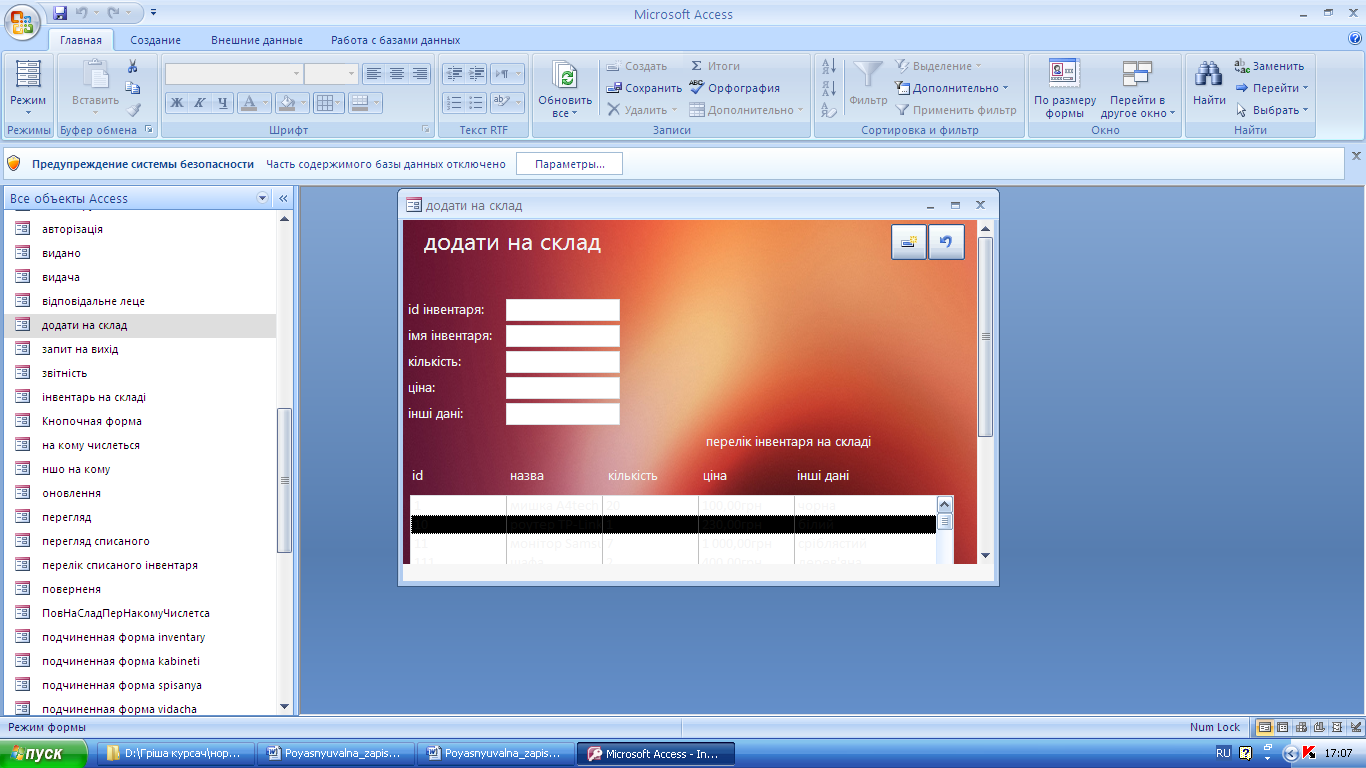
Рис. 50 – Форма «Додати інвентар н склад»
3.4 Видача інвентаря
Для видачі інвентаря в кабінет або певній особі на головній формі вибираємо «Виписати», після відкриття відповідної форми в поле 1 ми записуємо id кабінету (кожен кабінет має свій власний id код), в поле 2 записуємо назву кабінету (фізики, біології , інформатики, 7 клас, 3 клас, кухня і т.д.). В третє поле записується ПІБ керівника. Внизу форми користувач вводить відомості про інвентар (див. рис. 51).

Рис. 51 – Форма «Виписати»
Кнопка під номером 11 допоможе переглянути список осіб, на яких числиться інвентар. Після натимнення не неї відкриється форма, зображена на рис. 52.
На цій
формі є дві кнопки: пошук конкретного
керівника![]() та кнопка повернення назад
.
та кнопка повернення назад
.
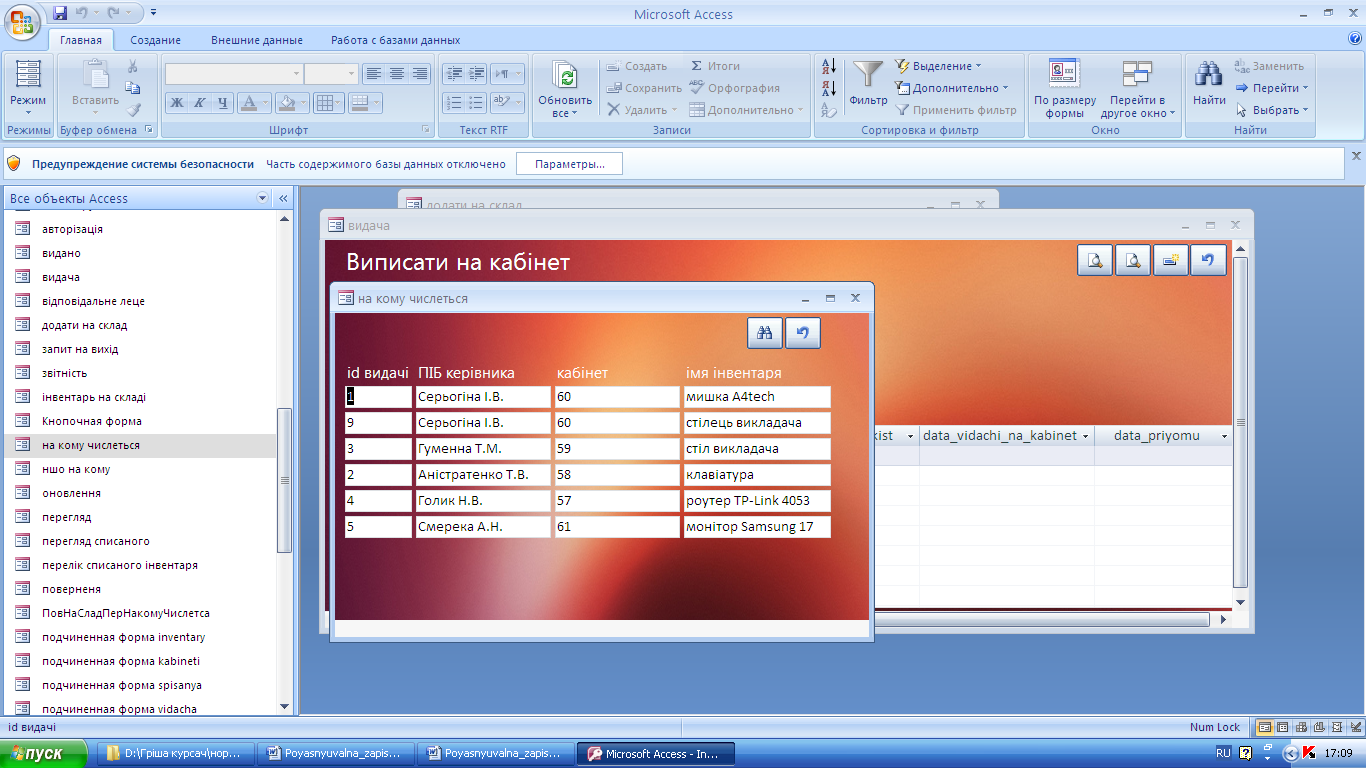
Рис. 52 – Форма «На кому числиться»
Після натиснення кнопки «Пошук» потрібно ввести ПІБ керівника, після чого відкриється форма з інформацією про даного керівника (див. рис. 53).

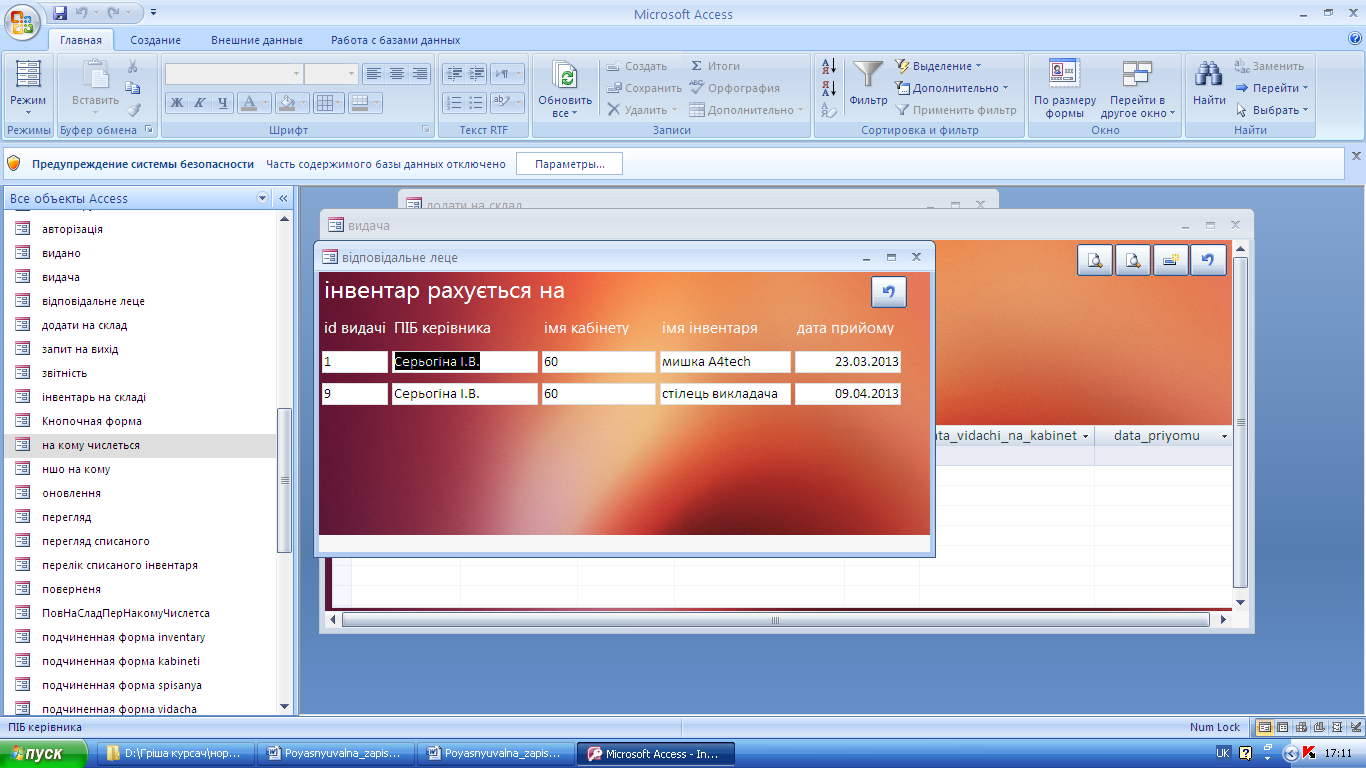
Рис. 53 Форма «Пошук матеріально відповідальної особи»
При натисканні на кнопку назад ми повертаємось на форму видачі.
Кнопка під номером 12 надає користувачу змогу переглянути інвентар, який є на складі, його кількість (див. рис. 54).
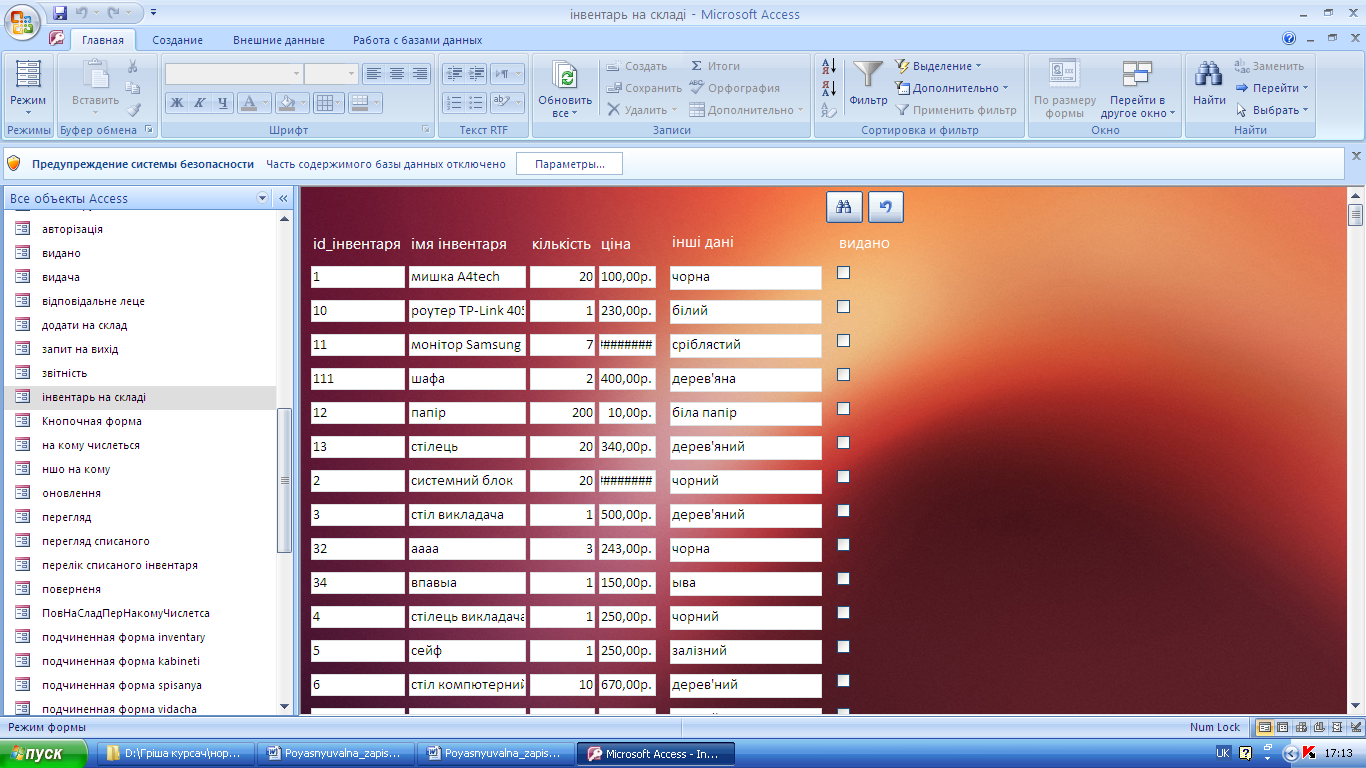
Рис. 54 – Форма «Інвентар на складі»
Кнопка пошуку забезпечує швидкий пошук інвентаря на складі. Детальніше дивіться на рис. 55.
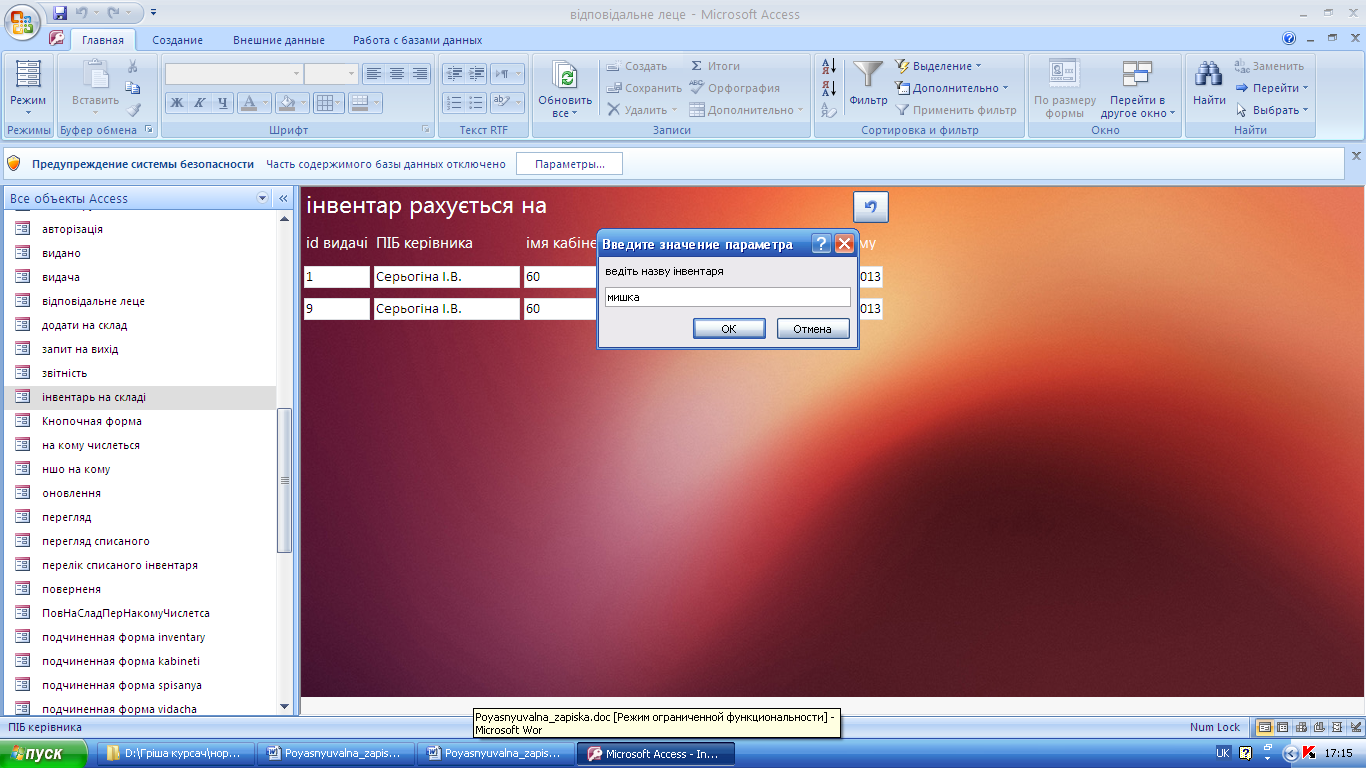
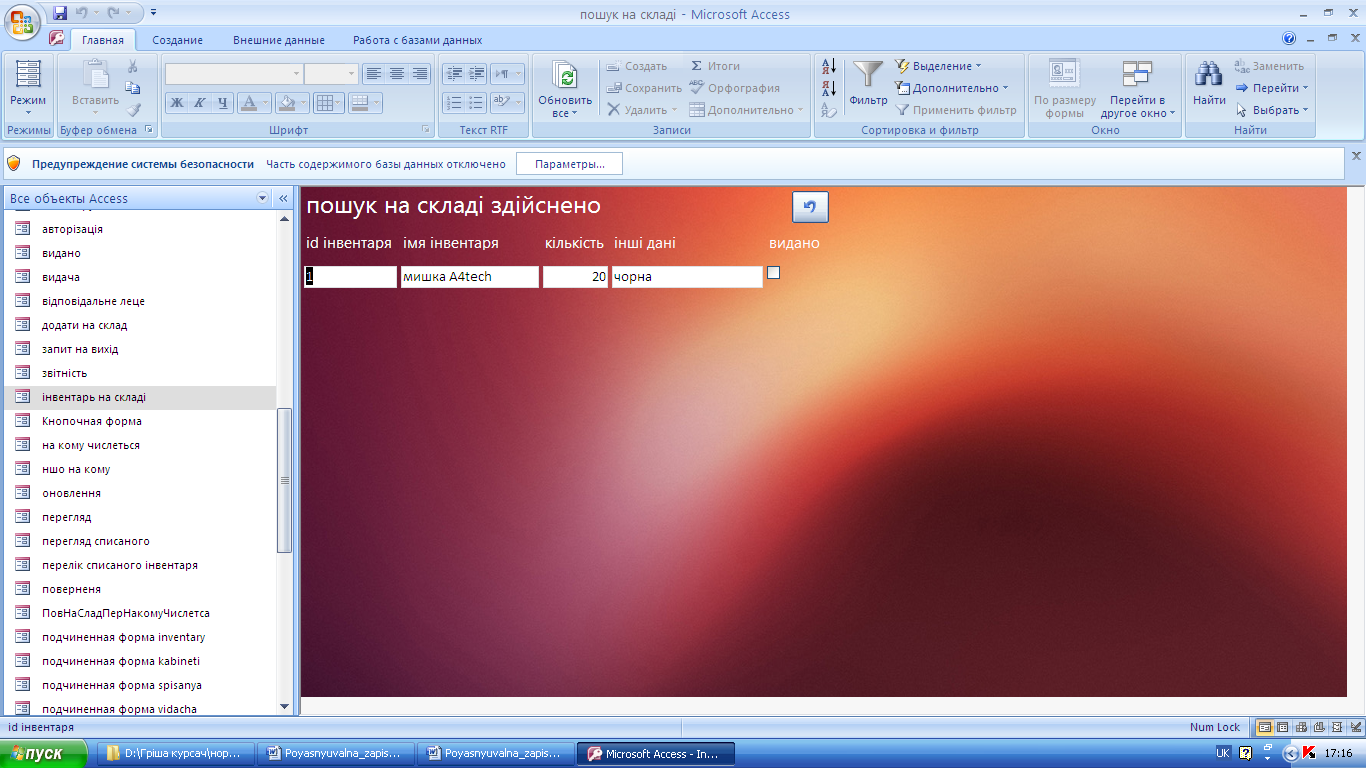
Рис. 55 – Форма «Пошук на складі»
Кнопка назад повертає користувача назад на форму видачі.
Кнопка під номером 13 додає новий інвентар певній особі.
Кнопка під номером 14 повертає користувача на головну форму.
